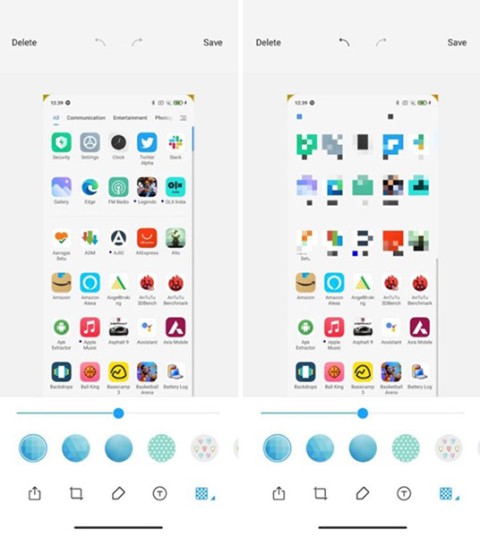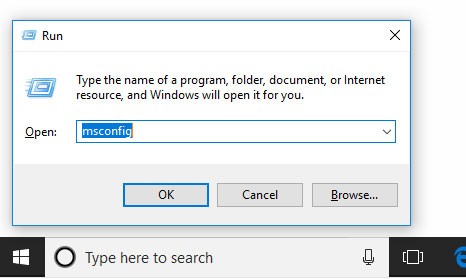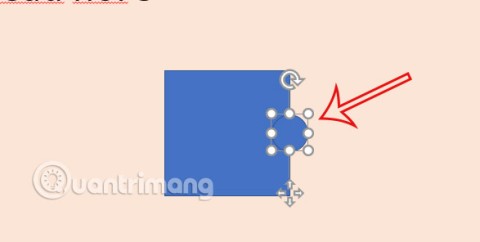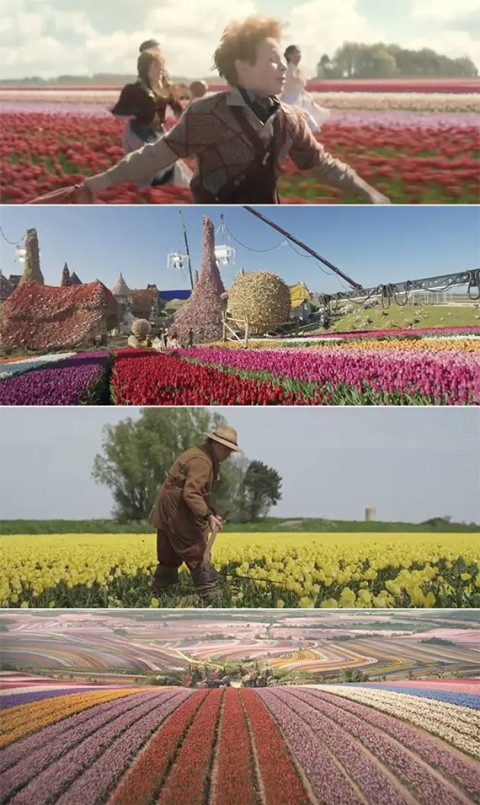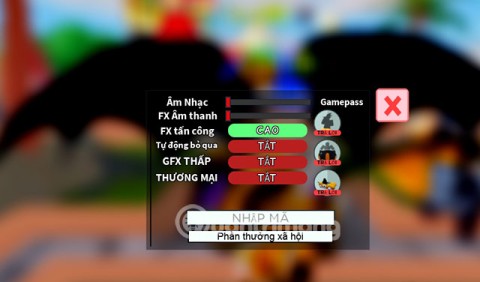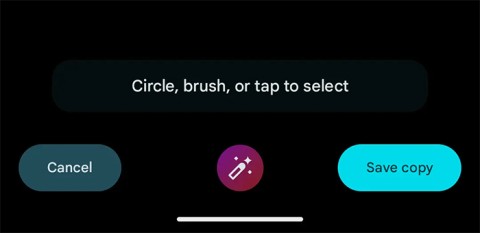Как настроить режим «Не беспокоить» на телефонах Google Pixel
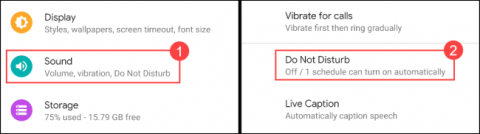
Вот как настроить режим «Не беспокоить» на телефонах Google Pixel.
Facebook Messenger позволяет пользователям легко общаться со своими друзьями и семьей. Кроме того, пользователи могут отправлять своим контактам видео, аудио, GIF-файлы, файлы и музыку в формате MP3. Однако многие пользователи могут не знать, как отправлять музыку в Facebook Messenger . Поэтому, если вы один из пользователей, которые не знают, как отправлять музыку в формате MP3 через Facebook Messenger, вы можете следовать нашему руководству ниже.
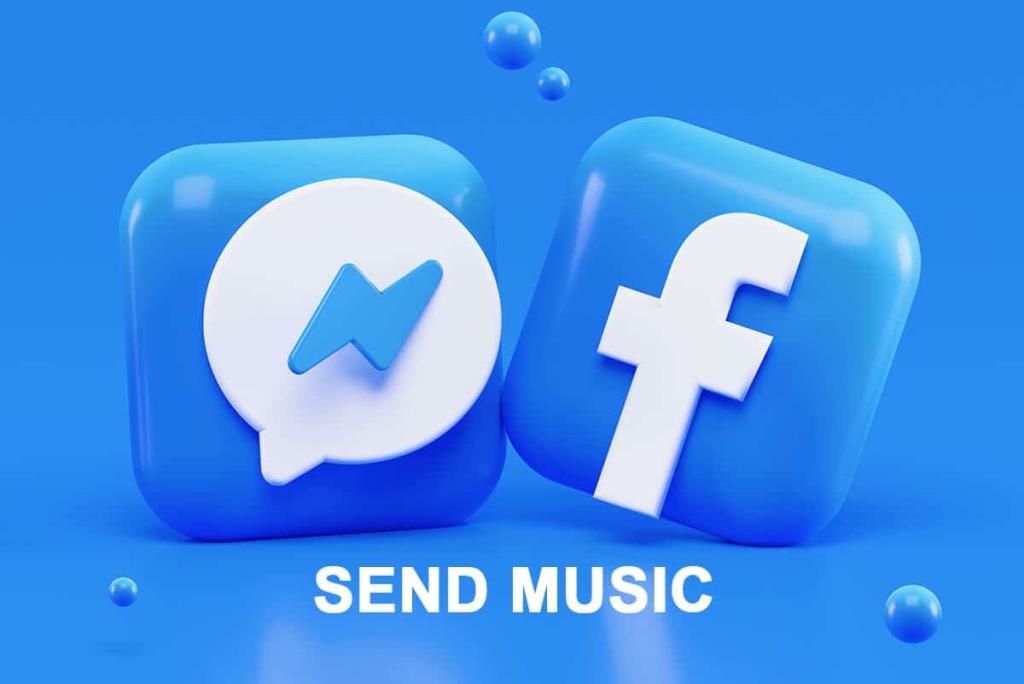
СОДЕРЖАНИЕ
Мы перечисляем все методы, которыми вы можете следовать для простой отправки музыки через Facebook Messenger:
Если вы используете приложение Facebook Messenger на своем телефоне и хотите отправить музыку в формате MP3 или любой другой аудиофайл своему контакту через Facebook Messenger, выполните следующие действия:
1. Первым делом найдите музыкальный файл в формате MP3 на вашем устройстве. После обнаружения выберите файл и коснитесь опции « Отправить или поделиться» на экране.
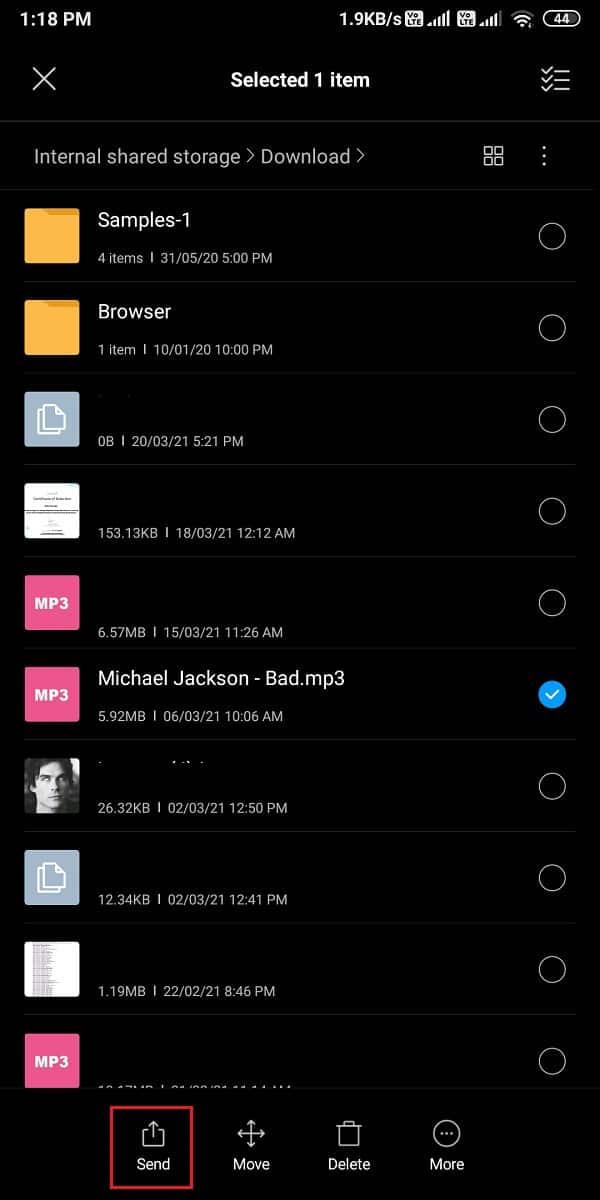
2. Теперь вы увидите список приложений, в которых вы можете поделиться своей музыкой в формате MP3 . В списке нажмите на приложение Messenger .
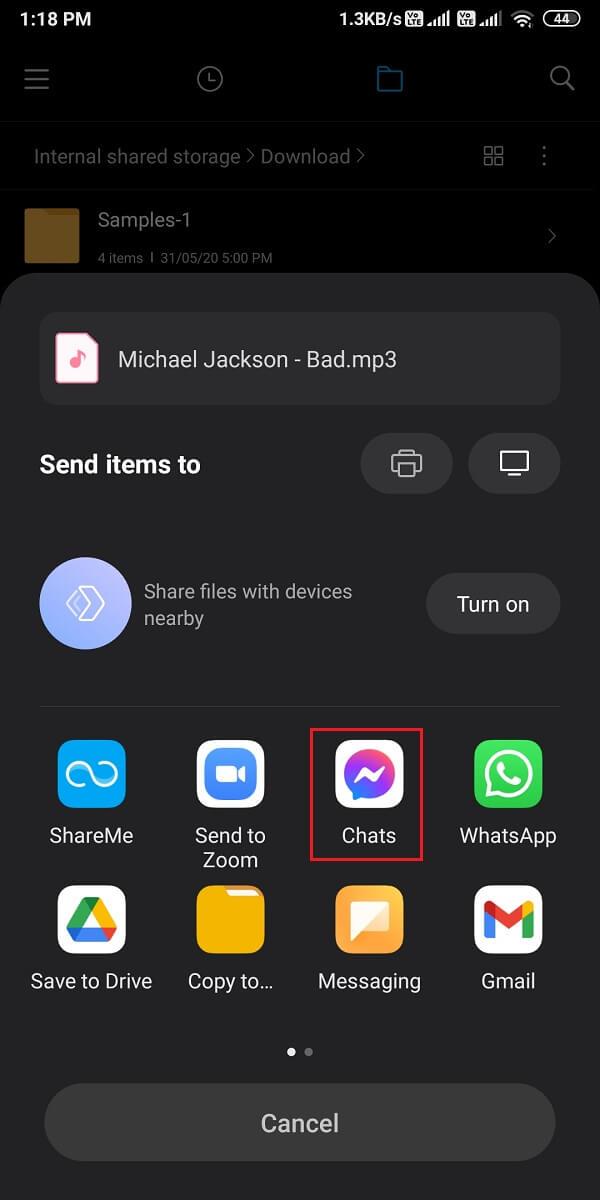
3. Выберите контакт в списке друзей и нажмите « Отправить» рядом с именем контакта.
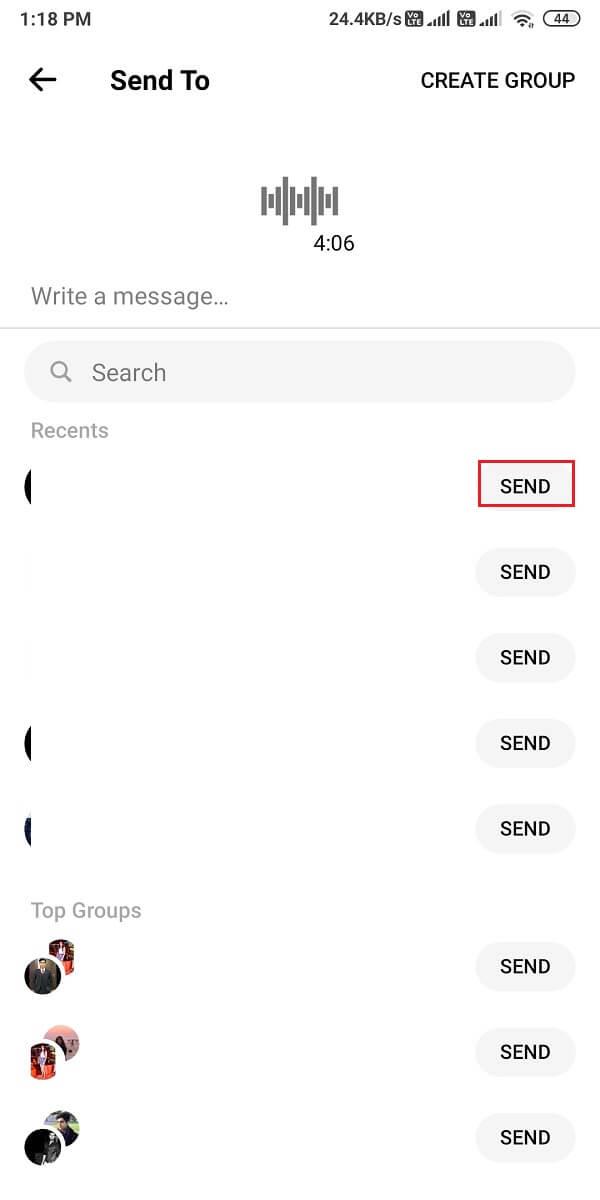
4. Наконец, ваш контакт получит музыкальный файл в формате MP3.
Вот и все; ваш собеседник сможет прослушать ваш музыкальный файл в формате MP3 . Интересно, что вы также можете воспроизводить звук и продолжать общаться в чате, пока играет песня.
Если вы используете Facebook Messenger на своем ПК или ноутбуке и не знаете, как отправлять MP3 в Facebook Messenger , вы можете выполнить следующие действия:
1. Откройте свой веб-браузер и перейдите в Facebook Messenger .
2. Откройте диалог, в который вы хотите отправить музыкальный файл в формате MP3.
3. Теперь щелкните значок плюса в нижнем левом углу окна чата, чтобы получить доступ к дополнительным параметрам вложения.
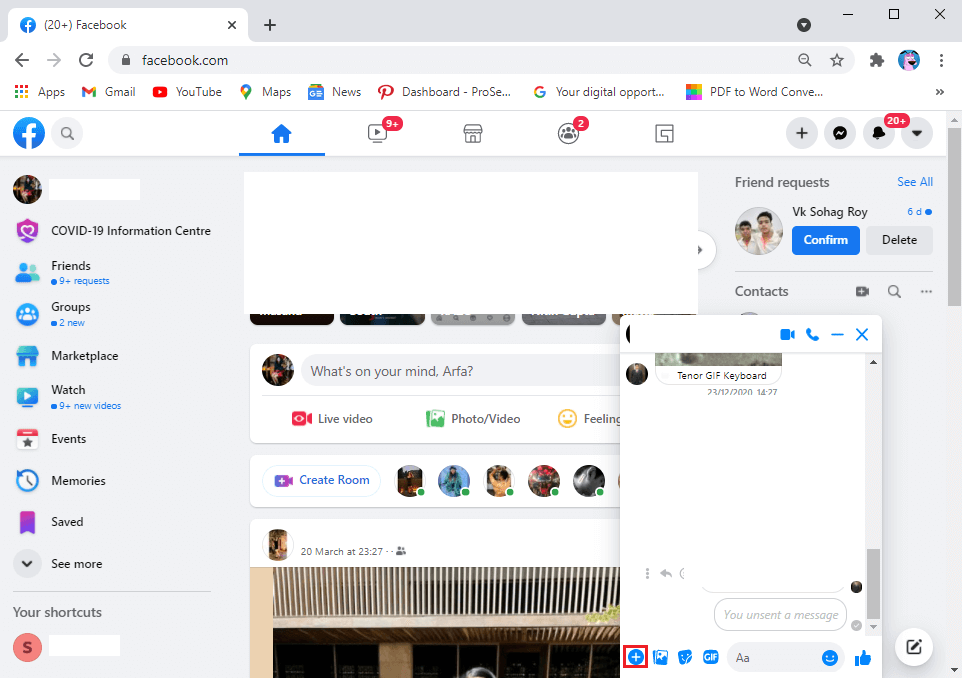
4. Щелкните значок вложения скрепки и найдите музыкальный файл в формате MP3 на своем компьютере. Заранее убедитесь, что файл MP3 готов и доступен в вашей системе.
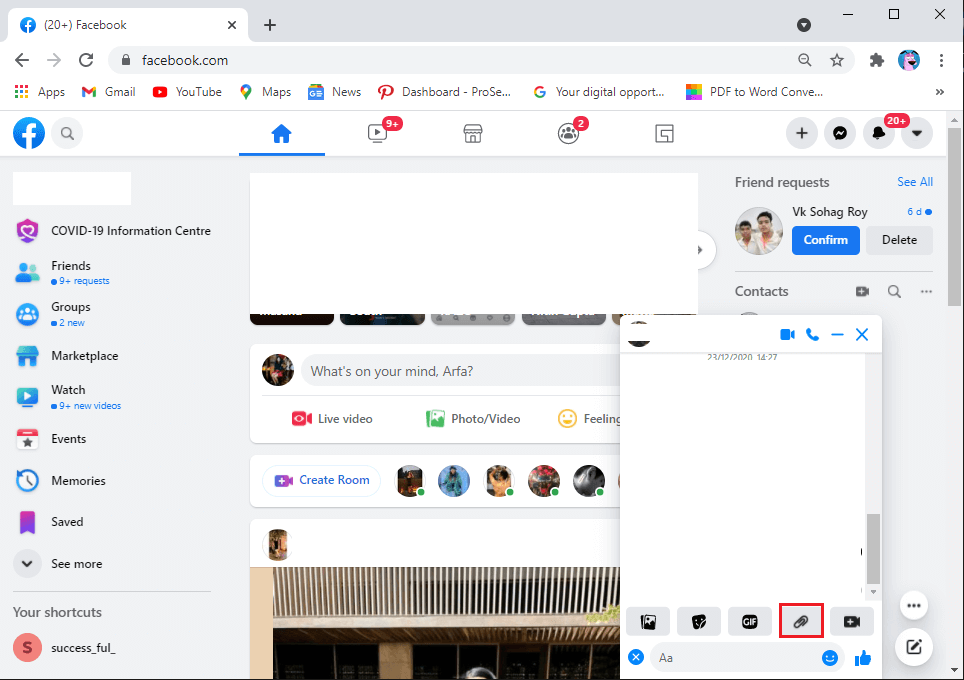
5. Выберите музыкальный файл в формате MP3 и нажмите « Открыть» .
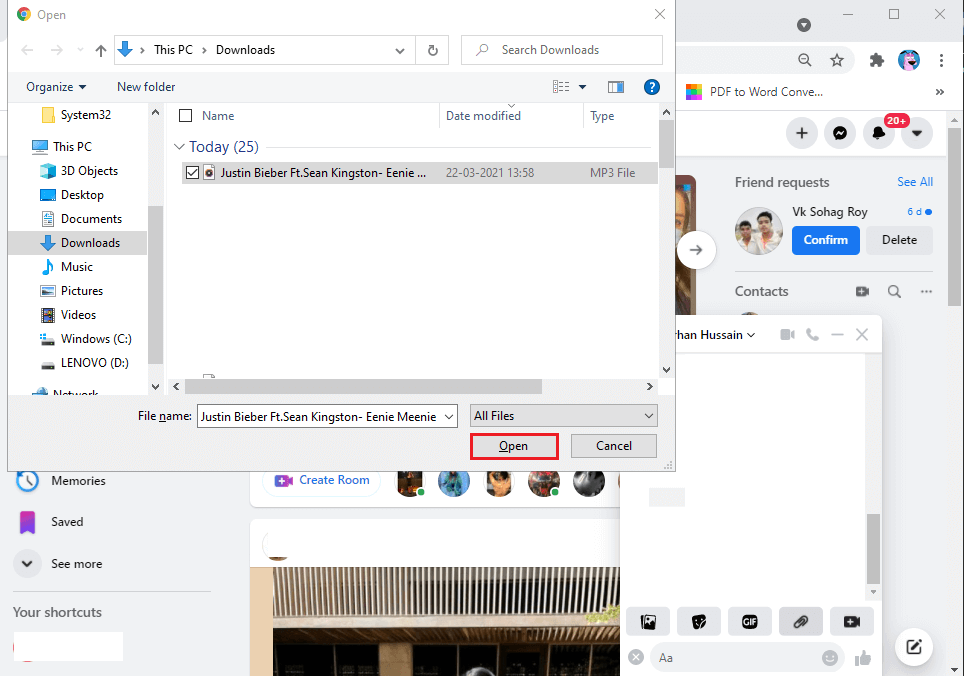
6. Наконец, ваш контакт получит ваш музыкальный файл в формате MP3 и сможет его прослушать.
Читайте также: Как начать секретный разговор в Facebook Messenger
Приложение Facebook Messenger позволяет записывать аудиосообщения, которые можно легко отправлять своим контактам. Звуковые сообщения могут пригодиться, когда вы не хотите печатать. Если вы не знаете, как отправлять аудио в Facebook Messenger , вы можете выполнить следующие действия.
1. Откройте приложение Facebook Messenger на своем устройстве.
2. Нажмите на чат, в который вы хотите отправить аудиозапись.
3. Нажмите на значок микрофона , и начнется запись звука.
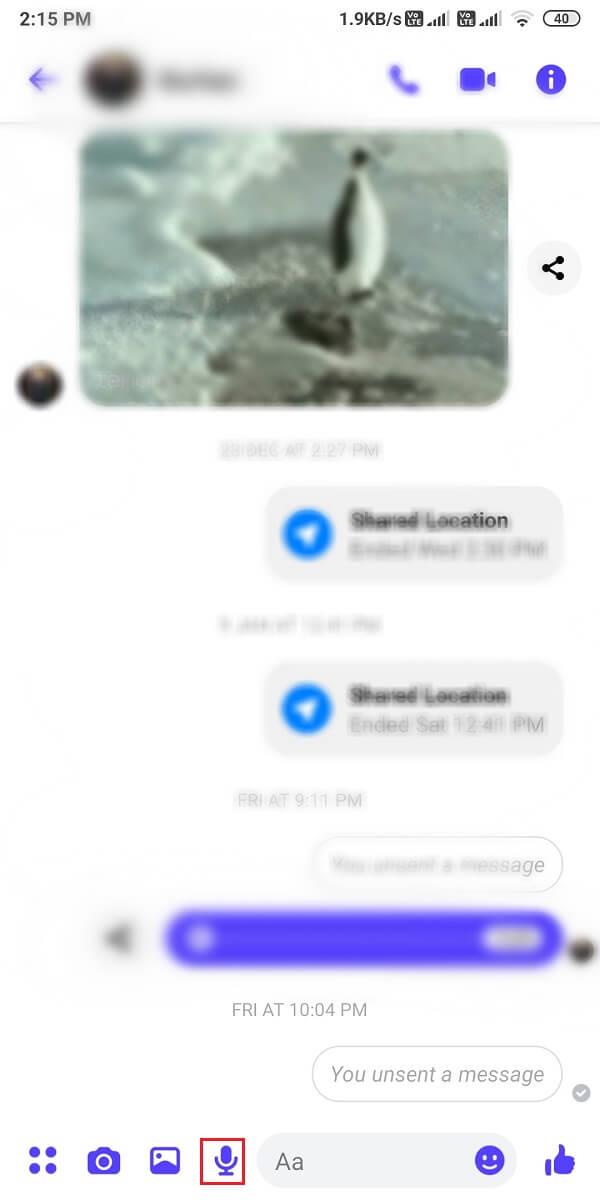
4. После записи звука вы можете нажать на значок « Отправить» .
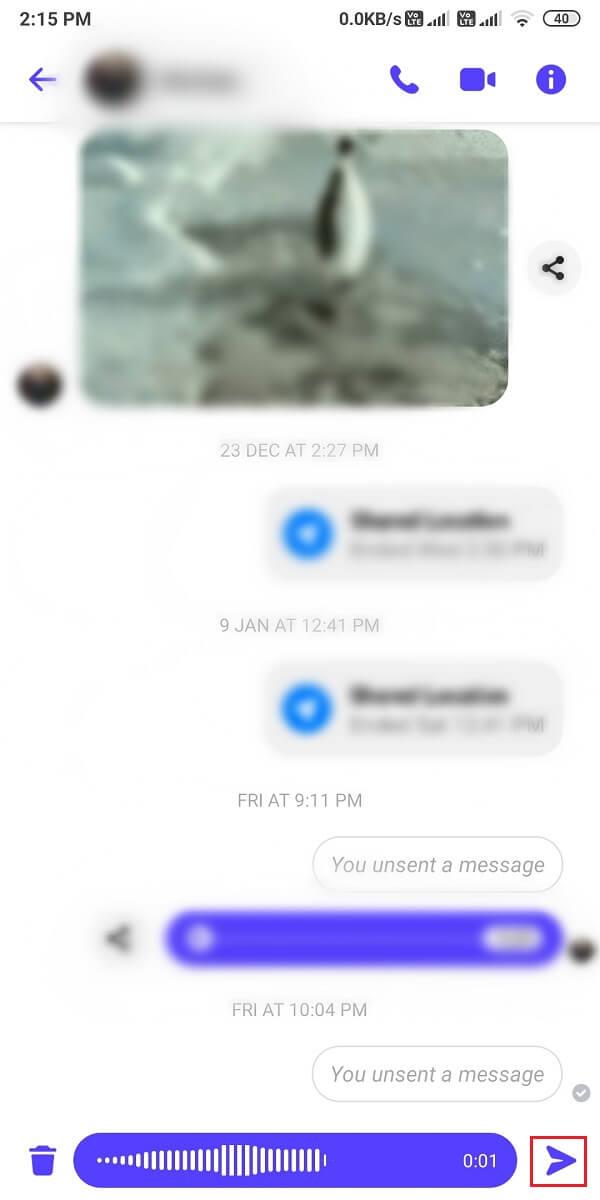
Однако, если вы хотите удалить или перезаписать звук, вы можете нажать на значок корзины слева от окна чата.
Spotify - одна из наиболее часто используемых музыкальных платформ, и она предлагает больше, чем просто музыку. Вы можете делиться подкастами, выступлениями и многим другим с друзьями из Facebook через приложение Messenger.
1. Откройте приложение Spotify на своем устройстве и перейдите к песне, которой вы хотите поделиться в Messenger.
2. Выберите воспроизводимую композицию и нажмите на три вертикальные точки в правом верхнем углу экрана.
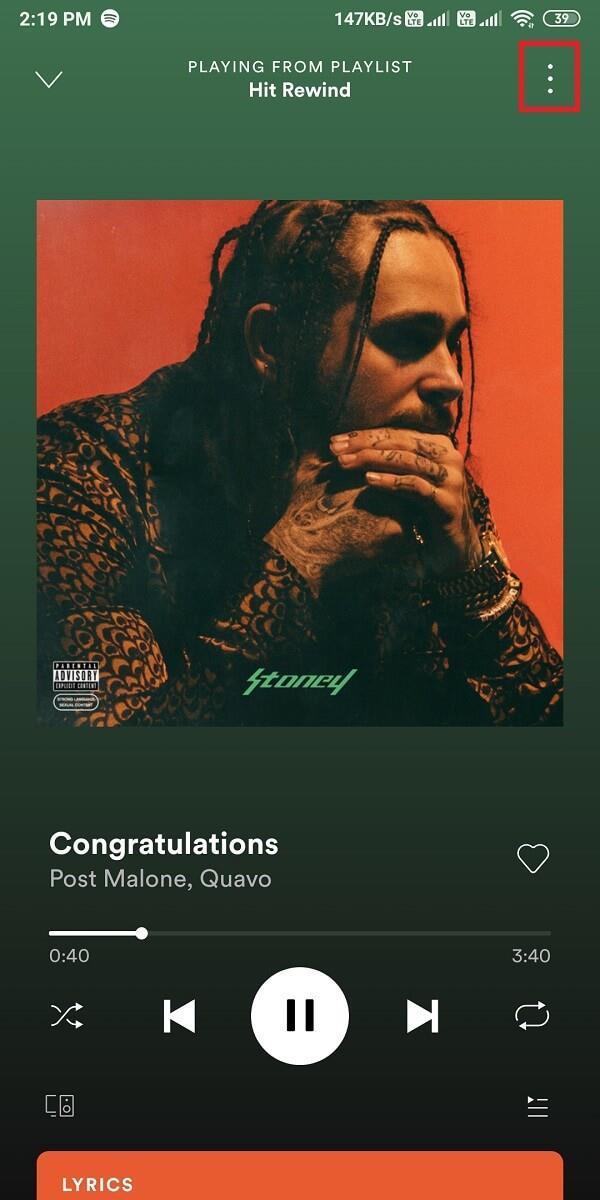
3. Прокрутите вниз и нажмите « Поделиться» .
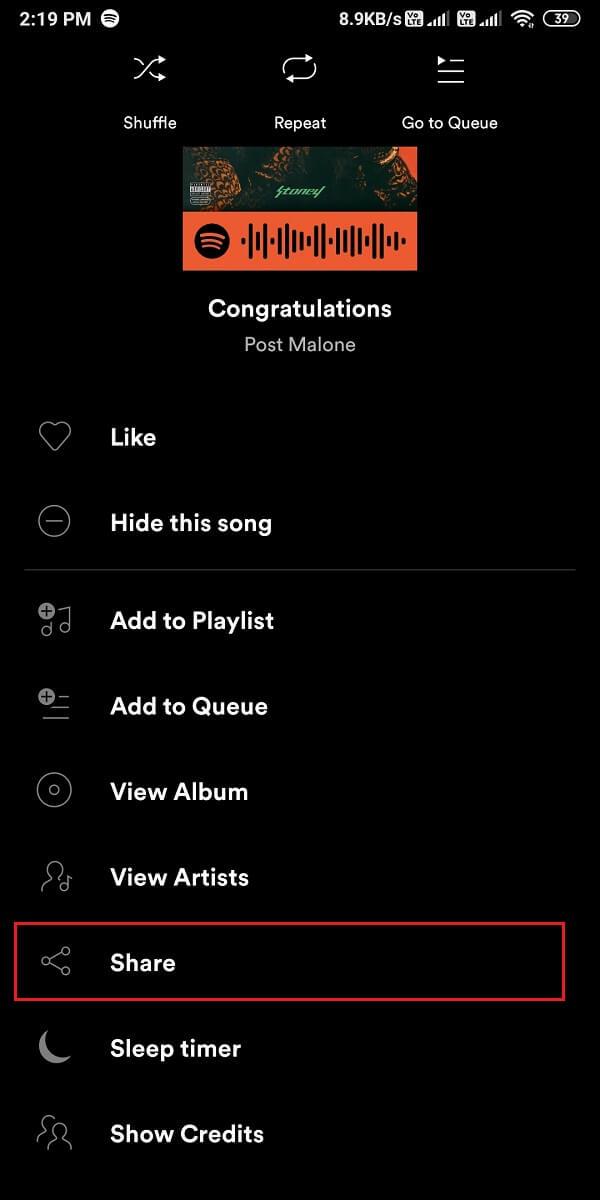
4. Теперь вы увидите список приложений, в которых вы можете делиться музыкой через Spotify. Здесь вам нужно нажать на приложение Facebook Messenger .
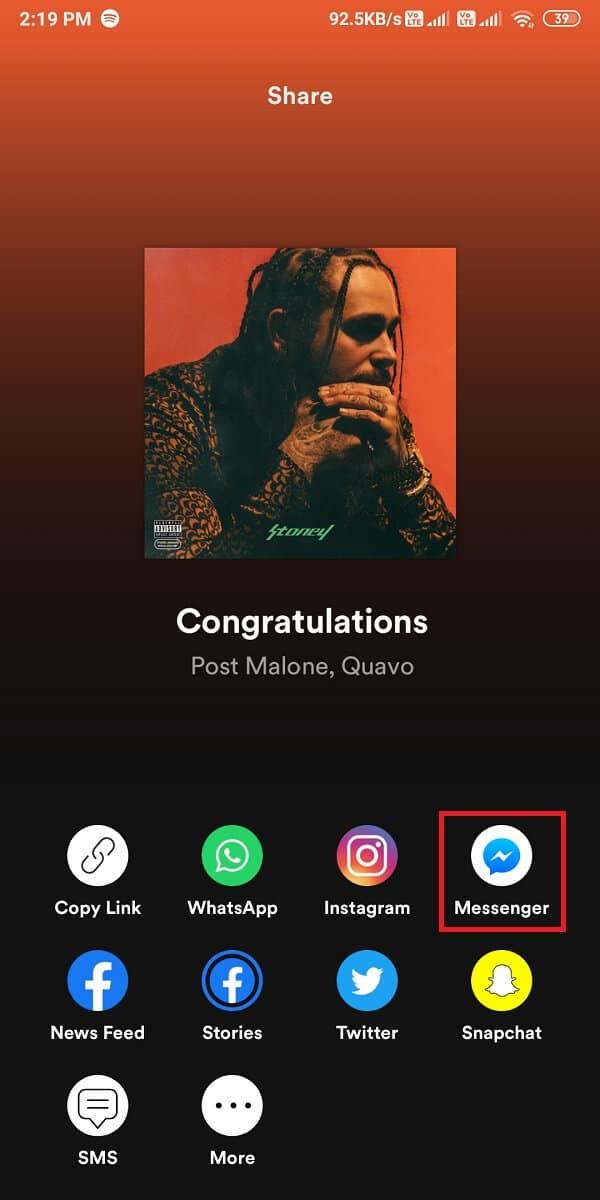
5. Выберите контакт и нажмите Отправить рядом с именем контакта. Ваш контакт получит песню и сможет ее прослушать, открыв приложение Spotify.
Вот и все; Теперь вы можете поделиться своими музыкальными плейлистами Spotify с друзьями в Facebook Messenger.
Часто задаваемые вопросы (FAQ)
Q1. Как я могу отправить песню в Messenger?
У вас есть много вариантов отправки песни в Messenger. Вы можете легко поделиться песнями через Spotify или даже поделиться аудиофайлами со своего устройства с контактом в Facebook Messenger. Найдите песню на своем устройстве и нажмите «Поделиться». Выберите приложение Messenger из списка и нажмите на контакт, с которым вы хотите поделиться песней.
Q2. Как отправить аудиофайл в Facebook Messenger?
Чтобы отправить аудиофайл в Messenger, перейдите в раздел файлов на вашем устройстве и найдите аудиофайл, который вы хотите отправить. Выберите файл, нажмите «Поделиться» и выберите приложение Messenger из всплывающего списка приложений. Однако, если вы хотите поделиться песней в Messenger с помощью компьютера, все, что вам нужно сделать, это зайти в Facebook Messenger в своем браузере и открыть чат, в который вы хотите отправить песню. Щелкните значок плюса в нижней части окна чата и щелкните значок вложения скрепки. Теперь вы можете выбрать аудиофайл в своей системе и отправить его непосредственно своему контакту.
Q3. Можете ли вы поделиться аудио в Messenger?
Вы можете легко поделиться аудио в Facebook Messenger. Чтобы записать звук, вы можете нажать на значок микрофона, чтобы начать запись звукового сообщения, а затем вы можете нажать на значок отправки. Чтобы перезаписать звук, вы можете нажать на значок корзины, чтобы удалить звук.
Рекомендуемые:
Мы надеемся , что это руководство было полезным , и вы были в состоянии сек конца музыкой на Facebook Messenger . Если у вас все еще есть какие-либо вопросы по этой статье, не стесняйтесь задавать их в разделе комментариев.
Вот как настроить режим «Не беспокоить» на телефонах Google Pixel.
Если у вас есть телефон Xiaomi с MIUI 12 или вам просто интересно узнать, что может предложить это программное обеспечение, вот 10 функций, о которых вам обязательно нужно знать.
MSConfig — это гибкий и удобный инструмент для управления процессом загрузки вашего компьютера. Кроме того, его можно использовать чаще, если вы хотите устранить проблемы с производительностью и стабильностью.
Элементы пазла в PowerPoint можно создавать вручную с помощью Shapes или можно загрузить доступные шаблоны элементов пазла и использовать их для слайдов презентации.
Автоматическая домашняя кофеварка — это современный и профессиональный продукт, который позволит вам и вашей семье приготовить «вкусные» чашки кофе всего за несколько быстрых шагов.
«Злая», широкоэкранная версия любимого бродвейского мюзикла, имела огромный успех. За всем этим скрываются интересные закулисные истории, которые кажутся невероятными, но на 100% правдивы.
24 июня на YouTube-аккаунте графического дизайнера Хашема Аль-Гаили был опубликован видеоролик, продвигающий идею атомного плавучего отеля под названием Sky Cruise.
Иногда даже известные объекты, наблюдаемые и изучаемые в течение очень долгого времени, таят в себе множество сюрпризов.
Photoshop Actions — это любимая функция популярного инструмента для редактирования фотографий, скрытая в приложении и призванная ускорить рабочие процессы без необходимости использования ИИ.
Создайте свою репутацию, сформулируйте свое послание и позиционируйте себя как эксперта. Тогда способы, которыми успешные ораторы зарабатывают деньги, будут вам полезны.
Богатый словарный запас английского языка с легко узнаваемыми парами антонимов. Однако есть и исключения: ниже приведены пары английских слов, которые не являются антонимами, несмотря на то, что содержат часто встречающиеся противоположные префиксы.
Используя коды Kurokus Basket Showdown, вы получите много бесплатных монет для покупки украшений или вращений для игры в баскетбол.
Все коды Star Tower Defense позволяют игрокам получать награды бесплатно. Благодаря этим наградам у вас появится возможность познакомиться с любимыми персонажами Мстителей и аниме.
Знаете ли вы, что на этой неделе Microsoft отмечает свое 50-летие?
В последнее время многие пользователи сообщают, что не могут сохранить свои изменения с помощью Magic Editor.